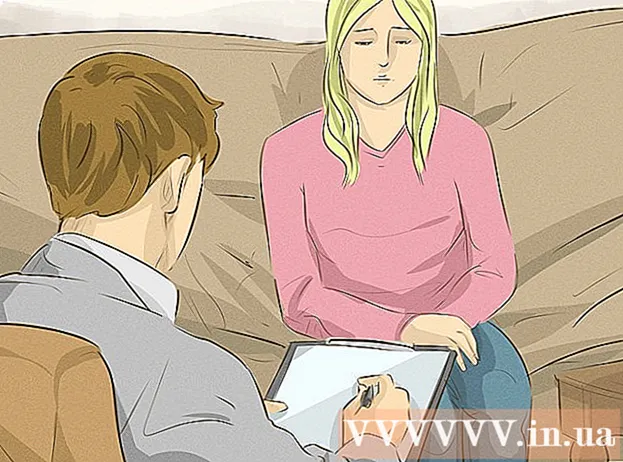مؤلف:
Peter Berry
تاريخ الخلق:
20 تموز 2021
تاريخ التحديث:
1 تموز 2024
![شرح [كيف تسوي حساب يوتيوب بدون رقم هاتف مضمون 2021]](https://i.ytimg.com/vi/eCwRk_9gc1A/hqdefault.jpg)
المحتوى
تحتاج إلى حساب Google لتسجيل الدخول إلى YouTube. ومع ذلك ، بالنسبة لأولئك الذين لديهم بالفعل حساب بريد إلكتروني (أو لا يريدون استخدام حساب Gmail) ، يمكنهم إنشاء حساب Google باستخدام عنوان آخر غير Gmail. ستحتاج إلى زيارة صفحة تسجيل Google بدون Gmail (التسجيل بدون Gmail) من متصفح الويب وملء المعلومات (لا يحتوي تطبيق الهاتف المحمول على هذا الخيار لإنشاء حساب Google بدون Gmail ، ولكن يمكنك الوصول إليه باستخدام متصفح هاتفك). لاحظ أنه يمكنك البحث عن مقاطع الفيديو ومشاهدتها والاستفادة من وظائف YouTube الأخرى دون الاشتراك في حساب.
خطوات
الطريقة الأولى من 2: إنشاء حساب Google بدون Gmail
التمكن من https://accounts.google.com/SignUpWithoutGmail. سيتم نقلك إلى صفحة المعلومات لإنشاء حساب. لن يتم عرض "@ gmail.com" في حقل إدخال البريد الإلكتروني بشكل غير واضح كما هو الحال في صفحة التسجيل العادية.
- يمكنك أيضًا النقر فوق الارتباط "أفضل استخدام عنوان بريدي الإلكتروني الحالي" أسفل حقل اسم المستخدم في صفحة الاشتراك العادية ليتم نقلك إلى "اشتراك بحاجة إلى Gmail "(اشترك بدون Gmail).

أكمل المعلومات في صفحة إنشاء الحساب الجديد. يجب عليك تقديم الاسم الأول والأخير وعنوان البريد الإلكتروني (بخلاف Gmail) وكلمة المرور وتاريخ الميلاد ورقم الهاتف.- يتم استخدام أرقام الهواتف للأمان واستعادة الحساب.
انقر فوق "الخطوة التالية". إذا أدخلت معلومات صحيحة ، فستظهر نافذة "الخصوصية والبنود".
- سيتم إخطارك ولن تتمكن من المتابعة إذا كانت المعلومات الخاصة بمدرسة معينة غير صالحة.

مرر إلى أسفل الصفحة وانقر على "أوافق" (أوافق). لن يتم عرض الزر "موافق" حتى تنتهي من الشروط. بمجرد النقر عليها ، سيتم نقلك إلى صفحة جديدة وإرسال بريد إلكتروني للتحقق.
انقر فوق "تحقق الآن". سيؤدي هذا إلى فتح نافذة صغيرة مع تسجيل الدخول لعنوان البريد الإلكتروني الذي استخدمته للتسجيل.
- يمكنك أيضًا الانتقال مباشرةً إلى البريد الإلكتروني والنقر فوق الارتباط الموجود في رسالة التحقق.

قم بتسجيل الدخول باستخدام عنوان بريدك الإلكتروني المسجل. أدخل عنوان بريدك الإلكتروني وكلمة المرور وانقر على "متابعة" (التالي). سيتم التحقق من حساب Google الخاص بك وسيكون جاهزًا للاستخدام.
التمكن من https://www.youtube.com/.
سجّل الدخول إلى حسابك الجديد في Google. انقر فوق "تسجيل الدخول" في الزاوية اليمنى العليا وأدخل عنوان بريدك الإلكتروني / كلمة المرور.
- إذا قمت بتسجيل الدخول عند التحقق ، يمكنك تخطي خطوة تسجيل الدخول.
انظر الميزات لحسابك. باستخدام حساب YouTube ، يمكنك الآن استخدام بعض الميزات التي لم يكن مسموحًا بها مسبقًا. تتضمن بعض الإجراءات التي يمكنك القيام بها على YouTube الآن:
- تحميل أشرطة الفيديو
- اشترك في القناة
- التعليق على الفيديو
- إنشاء قوائم التشغيل التي تختارها
الطريقة 2 من 2: استخدم YouTube بدون حساب
ابحث عن مقاطع الفيديو وشاهدها. إذا كنت تريد تجنب إنشاء حساب ، فلا يزال بإمكانك مشاهدة محتوى YouTube والعثور عليه باستخدام شريط البحث وقائمة الفيديو المقدمة لك.
- لا تحتاج أيضًا إلى حساب Google لمشاهدة / العثور على مقاطع الفيديو على تطبيق الهاتف.
- يتم التحقق من العمر حسب تاريخ الميلاد في حساب Google الخاص بك ؛ لذلك ، فأنت بحاجة إلى حساب Google لمشاهدة مقاطع الفيديو ذات القيود العمرية.
شاهد البث المباشر للألعاب الآن https://gaming.youtube.com/. يمكنك استخدام خدمة ألعاب YouTube لمشاهدة الألعاب الحية والأخبار المتعلقة باللعبة.
- تحتاج إلى حساب للدردشة ومتابعة القنوات.
مشاركة مقاطع الفيديو مع الأصدقاء. انقر فوق الزر "مشاركة" أسفل الزر "اشتراك" أسفل الفيديو لفتح قائمة تحتوي على روابط متعددة لمواقع التواصل الاجتماعي بالإضافة إلى عنوان URL مختصر لمساعدتك على مشاركة الفيديو الخاص بك. طريقة سهلة.
- على الأجهزة المحمولة ، انقر على الفيديو أثناء المشاهدة لعرض الخيارات واضغط على أيقونة "مشاركة" (السهم المنحني) في الزاوية اليمنى العليا لفتح قائمة الخيارات التي تتيح لك مشاركة الفيديو.
- يمكنك أن تؤدي إلى مخطط زمني محدد في الفيديو عن طريق إضافة "#t" إلى مسار URL مع المخطط الزمني. مثال: سينقلك "# t = 1m50s" إلى دقيقة واحدة و 50 دقيقة من الفيديو.
شاهد الفيديو على التلفاز. يمكنك استخدام موقع الويب مع إصدار التلفزيون عند الاتصال بجهاز كمبيوتر باستخدام HDMI أو الاتصال بجهاز تلفزيون. إذا كان لديك جهاز Chromecast ، فيمكنك دفق مقاطع الفيديو مباشرة من جهازك المحمول عن طريق النقر على أيقونة "Cast" (شاشة بها موجات الراديو) في الزاوية اليمنى العليا من الفيديو. الإعلانات
النصيحة
- يمكنك دائمًا إنشاء حساب Google باستخدام بريد إلكتروني لم تعد تستخدمه إذا كنت ترغب في الاستفادة من الأداة المساعدة لحسابك ، ولكنك لا تريد ربطه بعنوان بريد إلكتروني موجود.